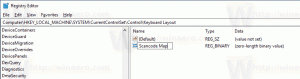Ubah Durasi Slideshow Layar Kunci di Windows 10
Windows 10 memiliki fitur mewah yang disebut Lock Screen Slideshow yang memungkinkan Anda memutar tayangan slide gambar dari perpustakaan gambar saat Anda mengunci PC/Tablet. Mari kita kembali ke masa lalu sejenak, dan Anda akan melihat bahwa fitur ini (sebelumnya dikenal sebagai "Bingkai gambar") memiliki banyak parameter yang dapat disesuaikan. Hari ini, kita akan melihat cara mengonfigurasi Durasi Slideshow Layar Kunci di Windows 10.
Iklan
Pertama-tama, Anda harus mengaktifkan fitur Slideshow Layar Kunci. Ini dibahas secara rinci dalam artikel berikut:
Ubah Latar Belakang Layar Kunci di Windows 10
Singkatnya, Anda perlu melakukan hal berikut.
- Buka Pengaturan.
- Buka Personalisasi -> Kunci layar.

- Di bawah Background di sebelah kanan, Anda perlu memilih opsi Slideshow. Ini akan memungkinkan Anda untuk memiliki slideshow sebagai latar belakang layar kunci Anda. Ini akan memutar gambar dari folder yang Anda sertakan. Klik "Tambahkan folder" untuk menambahkan folder baru dengan gambar yang akan diputar di layar kunci:

 Tautan pengaturan tayangan slide lanjutan di bawah daftar folder memungkinkan Anda untuk mengubah perilaku tayangan slide. Anda mungkin ingin menyesuaikannya:
Tautan pengaturan tayangan slide lanjutan di bawah daftar folder memungkinkan Anda untuk mengubah perilaku tayangan slide. Anda mungkin ingin menyesuaikannya:
Sekarang, Anda dapat mengonfigurasi durasi Lock Slideshow. Inilah caranya.
Cara Mengubah Durasi Slideshow Layar Kunci di Windows 10
Untuk mengubah durasi Slideshow Layar Kunci di Windows 10, lakukan hal berikut.
- Buka Penyunting Registri (Lihat bagaimana).
- Arahkan ke kunci berikut:
HKEY_CURRENT_USER\Software\Microsoft\Windows\CurrentVersion\Lock Screen
Kiat: Anda bisa akses kunci Registri yang diinginkan dengan satu klik.
- Di sini, Anda harus membuat nilai DWORD 32-bit baru yang disebut "SlideshowDuration". Data nilai parameter ini adalah durasi, yang dinyatakan dalam milidetik. Perhatikan bahwa ketika Anda mengatur nilai SlideshowDuration, Anda harus memasukkannya dalam basis Desimal.
Catatan: Bahkan jika Anda menjalankan Windows 64-bit Anda masih harus membuat nilai DWORD 32-bit. Dalam contoh berikut, saya mengatur parameter SlideshowDuration ke 60000, yang berarti 60 detik, (60*1000=1 menit).
Dalam contoh berikut, saya mengatur parameter SlideshowDuration ke 60000, yang berarti 60 detik, (60*1000=1 menit).
Dengan tweak sederhana ini Anda akan dapat membatasi waktu pemutaran slideshow.
Anda dapat mengkonfigurasi fitur ini menggunakan Winaero Tweaker. Pergi ke Boot dan Logon\Lock Screen Slide Show Duration seperti yang ditunjukkan di bawah ini.

Anda bisa mendapatkan aplikasinya di sini: Unduh Winaero Tweaker.